(1) それでは事例学習に進みます。まず準備で作成した「T社員マスター」に注目します。このリストは社内に勤めているメンバー一覧です。この中に[部署コード]というフィールドが存在しています。これはどのような意味なのでしょうか?その答え(部署コードの意味)は「T部署マスター」に記述されています。これから[部署コード]より[部署名]を割り出して、社員名と同時に表示させるクエリを作成します。クエリの作成を開始し「T社員マスター」と「T部署マスター」の、ふたつのテーブルを分析対象リストとして設定してください。{Ctrl}キーを用いれば複数のテーブルを同時に選択して追加できます。
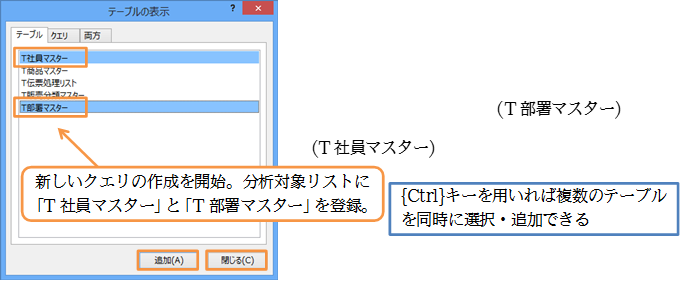
(2) 「T社員マスター」を基礎とした表を作成します。「社員コード」「社員名」「部署コード」を表示させる設定をしてください。また「部署コード」から「T部署マスター」を使って「部署名」を割り出し、表示させます。「T部署マスター」の「部署名」をデザイングリッドにセットしてください。さてこの状態でクエリを実行すると一体どうなるのかを見てみましょう。
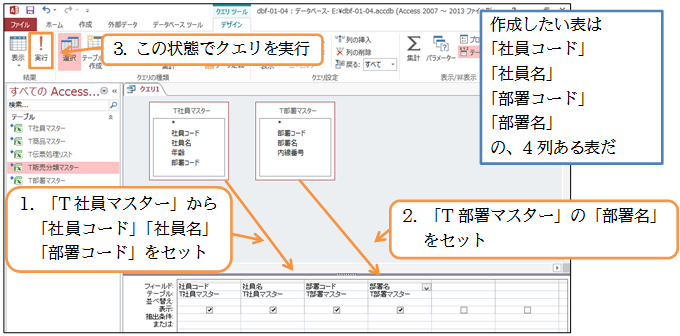
(3) このままだと「T社員マスター」と「T部署マスター」のすべての組み合わせが表示されてしまいます(9×6通り)。多すぎるレコードが表示されてしまうのです。表示させたかったのは9件だけです(社員数分)。デザインビューに戻しましょう。

(4) そのままでは「すべての組み合わせ」が表示されてしまいます。これは意味をなしません。「T社員マスターの[部署コード]」と「T部署マスターの[部署コード]」を対応させ、[部署名]を割り出すのです。ここで一方をもう一方にドラッグします。すると対応付け・内部結合がなされます。
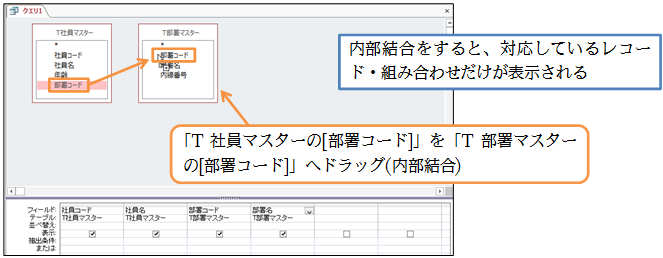
(5) リレーションシップ・内部結合をすると、このように対応付けしたフィールドに線が表示されます。「T社員マスターの[部署コード]」から[部署名]や[内線番号]を適切に割り出すことが可能になります。確認後はクエリを実行してください。
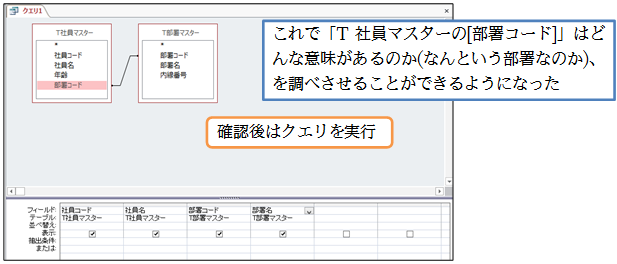
(6) 「T社員マスターの[部署コード]」から[部署名]を割り出すことができました。ただ、並び順が[社員コード]順になっていないので修正します。デザインビューへ戻してください。
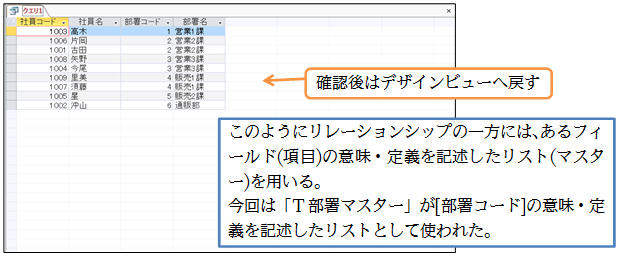
(7) [社員コード]の「昇順」にしてクエリを再実行してください。
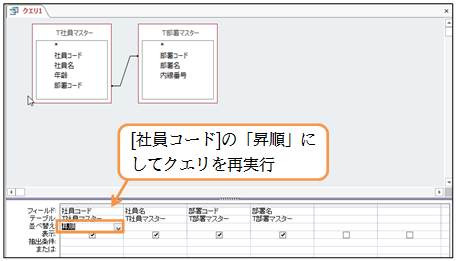
(8) ふたつの表(基準表と対応表)をひとつの表にまとめることができました。表を結合させてよりわかりやすい表を作成することができたのです。このクエリは「Q社員」という名前で保存しましょう。
